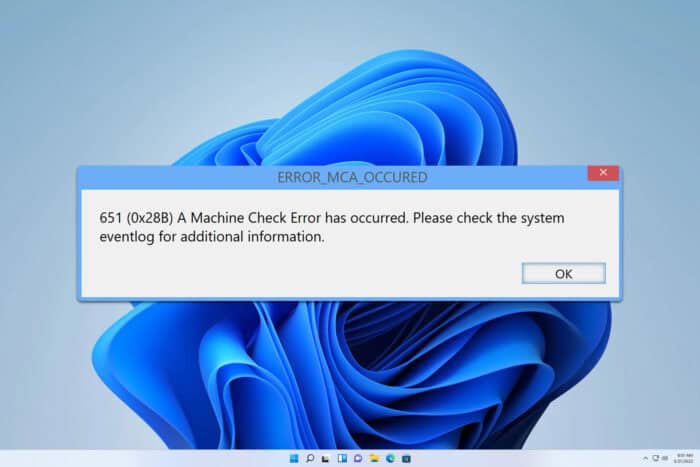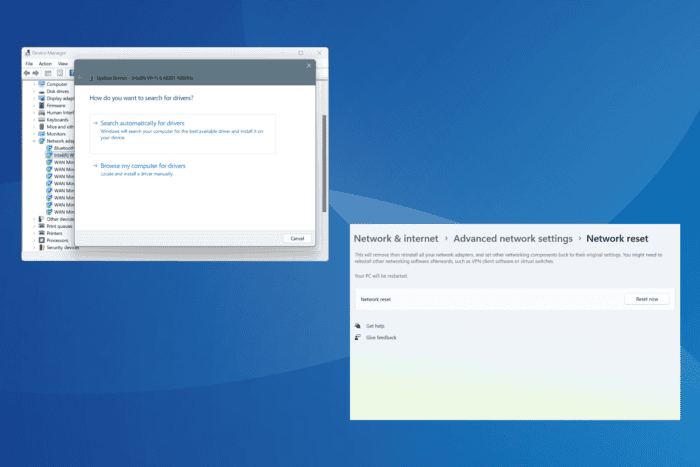Aktualisieren Sie Ihren Browser auf Windows und Mac in wenigen Schritten
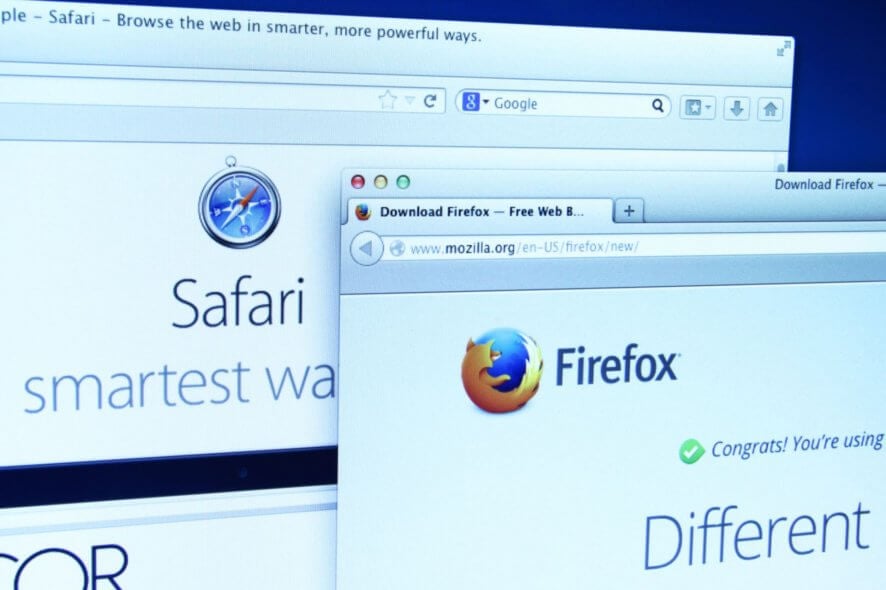 Die besten Browser haben manchmal Probleme, da es keine perfekte App gibt. Eine der schnellen Möglichkeiten, die meisten dieser Probleme zu beheben, besteht darin, Ihren Browser zu aktualisieren.
Die besten Browser haben manchmal Probleme, da es keine perfekte App gibt. Eine der schnellen Möglichkeiten, die meisten dieser Probleme zu beheben, besteht darin, Ihren Browser zu aktualisieren.
Obwohl das Aktualisieren eines Browsers unglaublich einfach ist, benötigen Sie dennoch die richtigen Informationen, um dies in verschiedenen Browsern zu tun.
Dieser Leitfaden zeigt Ihnen die einfachen Methoden, die Sie auf allen wichtigen Browsern auf verschiedenen Geräten anwenden können. Wir haben auch einige zusätzliche Informationen hinzugefügt, um die Dinge aufzupeppen.
Kurzer Tipp:
Opera One basiert auf der Chromium-Engine, daher ist es in Bezug auf die Funktionalität ziemlich ähnlich und es funktioniert auch mit Chrome-Erweiterungen, sodass Sie die Ihnen vertrauten Funktionen nicht vermissen werden.
Was das eigentliche Aktualisieren betrifft, so müssen Sie nur die Strg-Taste gedrückt halten und auf die Aktualisieren-Schaltfläche in der Symbolleiste klicken. So einfach ist das!
Was bedeutet es, einen Browser zu aktualisieren?
Das Aktualisieren von Seiten in Ihren Browsern bedeutet, dass Sie die aktuellste Version der Seite laden möchten. Dies ist eine Standardfunktion in den meisten modernen Browsern und ziemlich einfach zu erledigen.
Sie können auch den Inhalt Ihres Browsers aktualisieren, indem Sie den Cache und die Cookies löschen. Damit können Sie beschädigte Browserdaten entfernen und erlauben, dass neue Informationen geladen werden.
Wie aktualisiere ich meinen Browser und lösche meinen Cache?
1. Aktualisieren Sie den Chrome-Browser
- Klicken Sie auf das Aktualisieren-Symbol in der Symbolleiste.
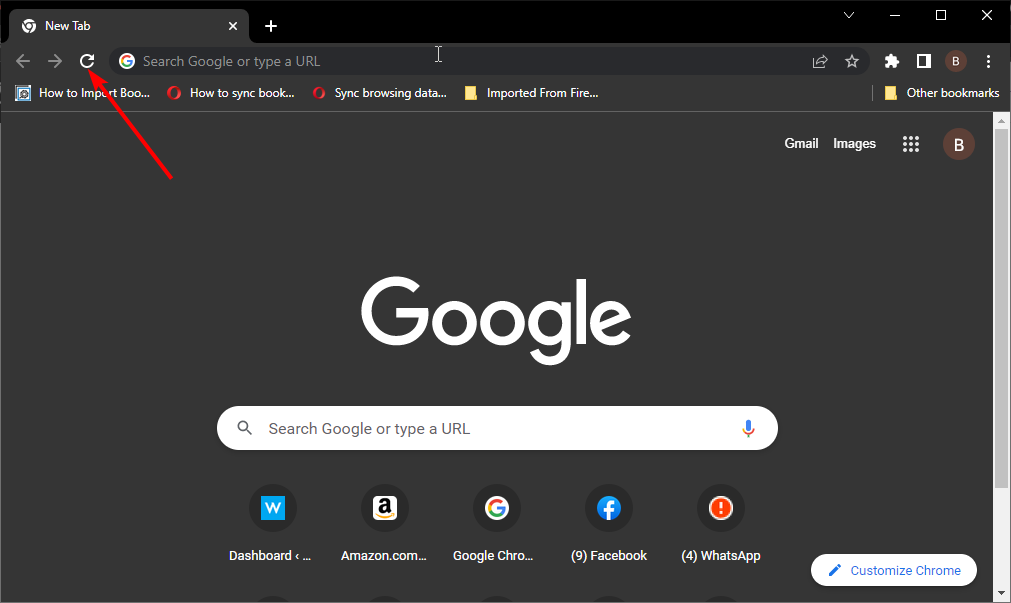
- Warten Sie, bis die Seite aktualisiert ist.
Dies ist etwas anders als das Aktualisieren des Chrome-Browsers auf Mobilgeräten, da Sie zuerst auf die Menütaste tippen müssen, bevor Sie das Aktualisieren-Symbol finden können.
1.1 Harte Browser-Aktualisierung
- Halten Sie Umschalt gedrückt und klicken Sie auf das Aktualisieren-Symbol, um eine harte Aktualisierung durchzuführen.
- Warten Sie, bis die Seite erneut geladen wird.
Bei einer harten Aktualisierung wird der Cache für diese Seite entfernt und erneut erstellt.
1.2 Tastenkombination zum Aktualisieren des Browsers
In Chrome gibt es zwei Tastenkombinationen zum Aktualisieren:
- Strg + R für eine normale Aktualisierung
- Strg + Umschalt + R für eine harte Aktualisierung
1.3 Automatische Browser-Aktualisierung Sie müssen auf Erweiterungen zurückgreifen, um Seiten in Google Chrome automatisch zu aktualisieren. Die beiden beliebtesten Erweiterungen dafür sind Easy Auto Refresh und Super Auto Refresh Plus.
1.4 Browser-Cache auf Chrome aktualisieren
- Klicken Sie auf das Menü-Symbol in der oberen rechten Ecke.
- Wählen Sie Weitere Tools.
- Wählen Sie die Option Browserdaten löschen.
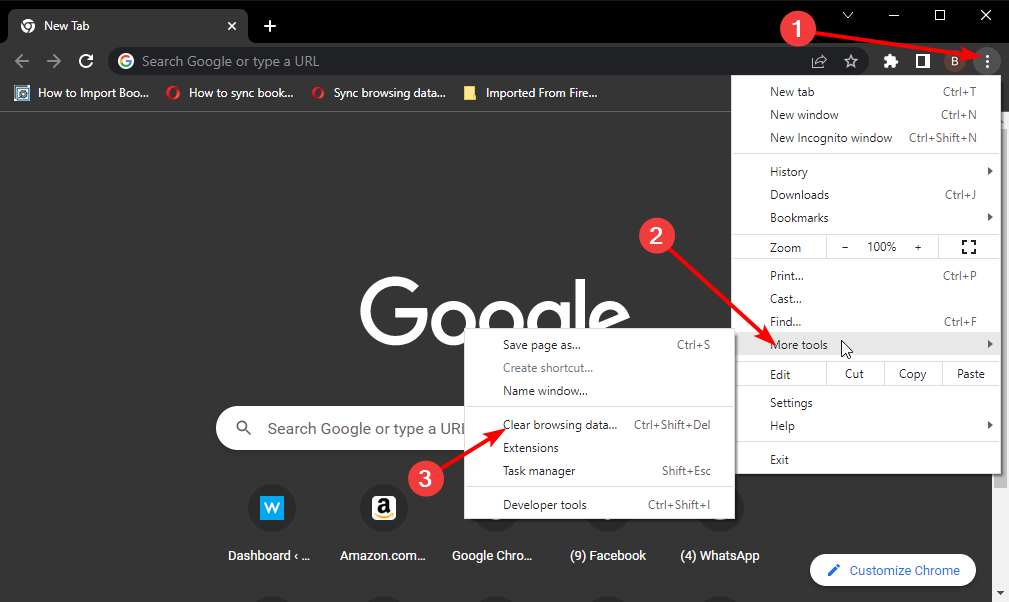
- Klicken Sie auf das Dropdown-Menü neben Zeitraum und wählen Sie Alle Zeit.
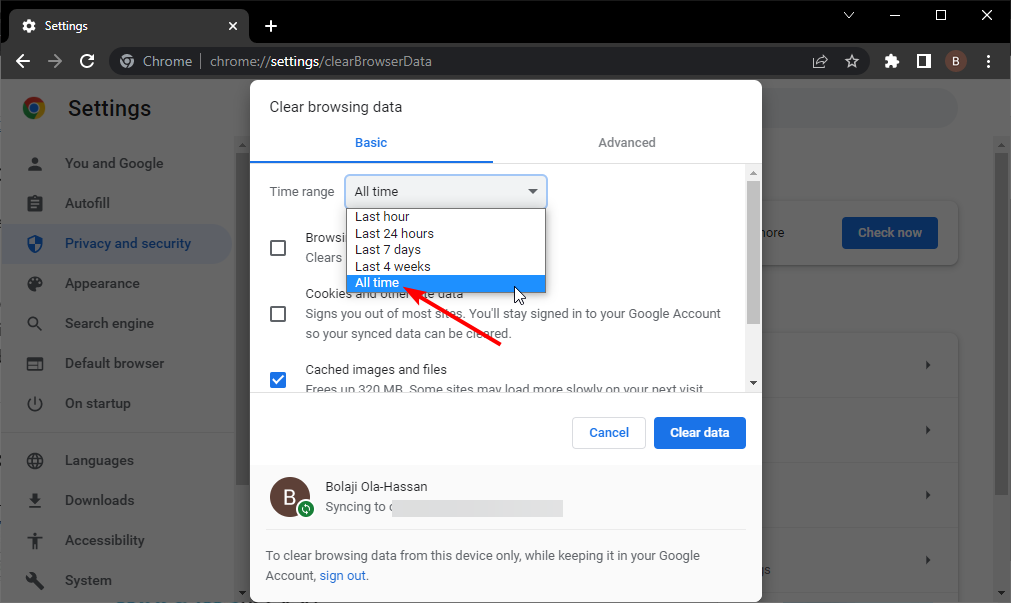
- Aktivieren Sie die Kästchen für Cookies und andere Websitedaten und Zwischengespeicherte Bilder und Dateien.
- Klicken Sie nun auf die Schaltfläche Daten löschen.
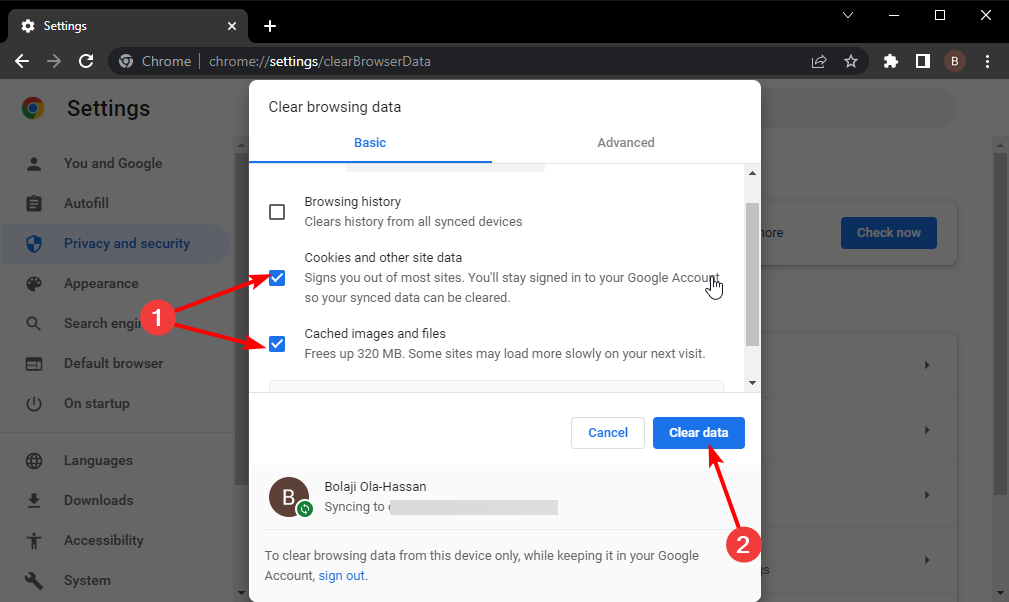
Denken Sie daran, Chrome nach dem Löschen des Caches neu zu starten, um die vorgenommenen Änderungen zu synchronisieren.
2. Aktualisieren Sie den Firefox-Browser
- Suchen Sie das Aktualisieren-Symbol und klicken Sie darauf.
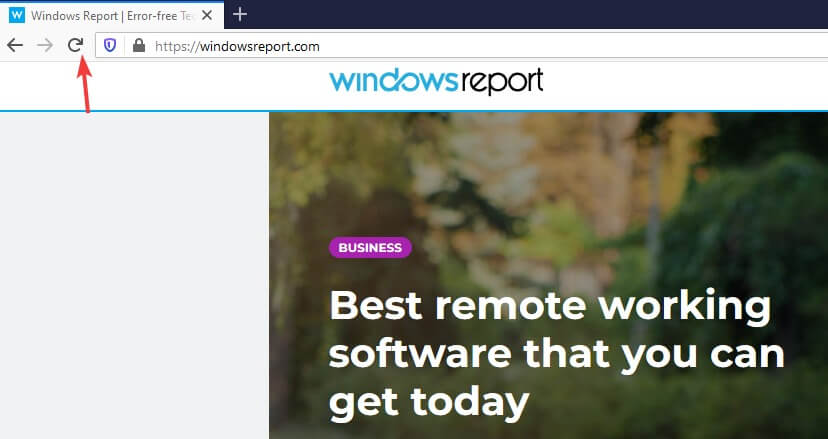
- Warten Sie, bis die Seite erneut geladen wird.
Mit den oben genannten Schritten können Sie Firefox aktualisieren und die aktualisierte Version der Seite erhalten, die Sie laden.
2.1 Harte Aktualisierung von Firefox
- Drücken und halten Sie die Umschalt-Taste.
- Klicken Sie, ohne die Taste loszulassen, auf das Aktualisieren-Symbol.
- Warten Sie, bis die Seite geladen ist.
2.2 Kurzbefehle zum Aktualisieren des Browsers
Die Tastenkombinationen für den Firefox-Browser sind folgende:
- F5, um die Seite zu aktualisieren
- Strg + F5 oder Strg + Umschalt + R für eine harte Aktualisierung
2.3 Automatische Aktualisierung in Firefox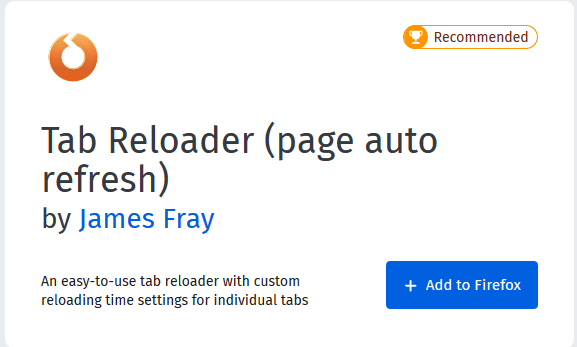 Um Firefox automatisch zu aktualisieren, müssen Sie auf Erweiterungen zurückgreifen. Sie können Tab Auto Refresh, Auto Reload Tab und Tab Reloader im Mozilla Addons Store herunterladen.
Um Firefox automatisch zu aktualisieren, müssen Sie auf Erweiterungen zurückgreifen. Sie können Tab Auto Refresh, Auto Reload Tab und Tab Reloader im Mozilla Addons Store herunterladen.
2.4 Cache auf Firefox aktualisieren
- Klicken Sie auf die Menü-Schaltfläche und wählen Sie Einstellungen.

- Klicken Sie im linken Bereich auf Datenschutz & Sicherheit.
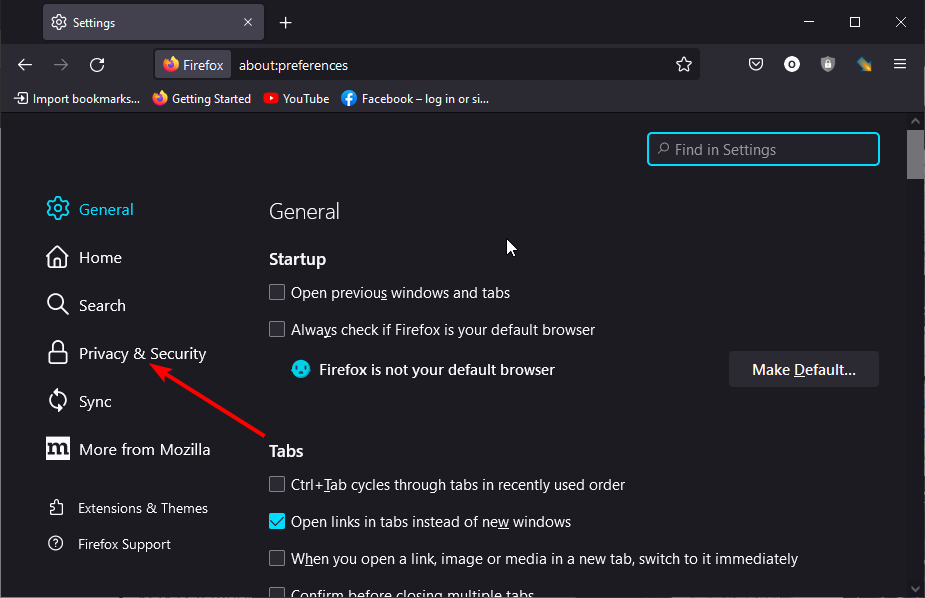
- Scrollen Sie nach unten und klicken Sie auf die Schaltfläche Daten löschen… im Abschnitt Cookies und Websitedaten.
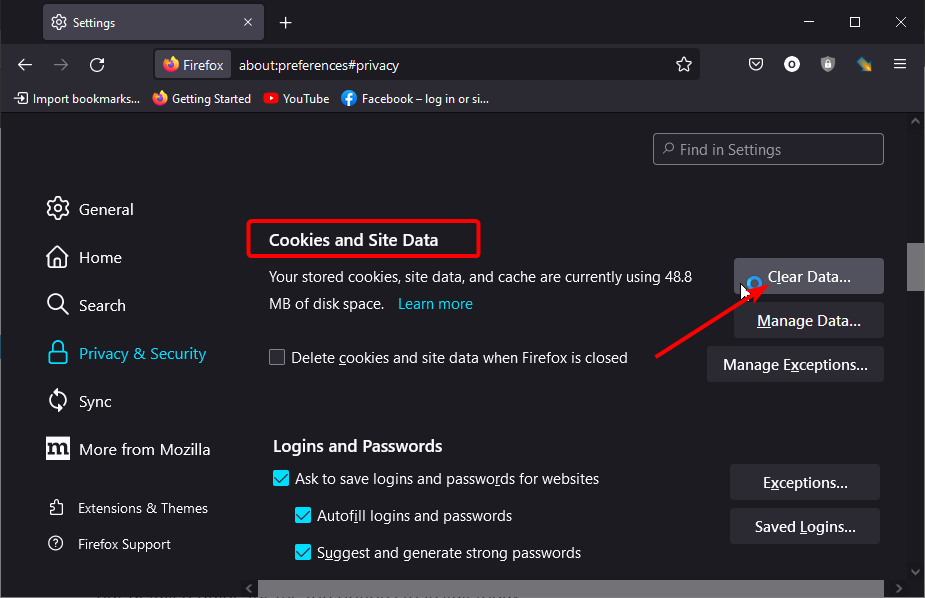
- Klicken Sie nun auf die Schaltfläche Löschen, um zu bestätigen.
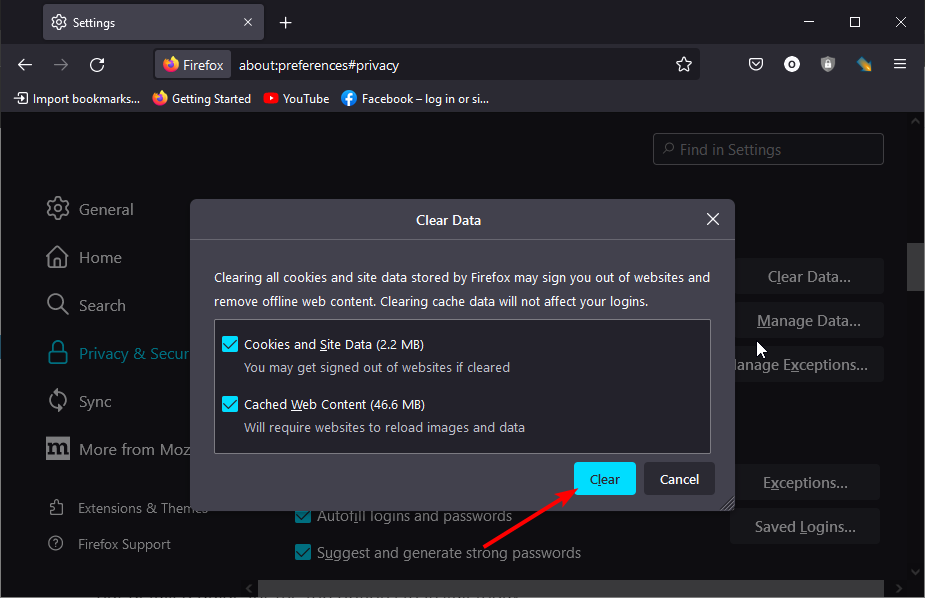
Stellen Sie sicher, dass Sie Ihren Browser vor dem Laden einer Seite neu starten, um die Änderungen zu synchronisieren.
Lesen Sie mehr zu diesem Thema
- Exklusiv: Mozilla testet “Firefox IP Protection”, um VPN im Browser zu fördern
- Chrome auf Desktop unterstützt endlich nativen HLS-Playback
- Firefox 140.0.1 veröffentlicht mit schnellen Fixes für Abstürze und Probleme mit dem dunklen Thema
3. Wie aktualisiere ich den Browser auf Mac
Der Aktualisierungsprozess ist fast identisch, wenn Sie den Firefox- oder Chrome-Browser auf Ihrem Mac-Laptop verwenden. Beim Safari-Browser ist der Aktualisierungsprozess jedoch etwas anders. Daher konzentrieren wir uns in diesem Abschnitt darauf.
3.1. Safari aktualisieren
Um Ihren Safari-Browser zu aktualisieren, müssen Sie nur auf das Aktualisieren-Symbol in der Symbolleiste klicken.
3.2. Harte Browser-Aktualisierung auf Safari
- Drücken und halten Sie die Umschalt-Taste.
- Klicken Sie, ohne die Taste loszulassen, auf das Aktualisieren-Symbol.
3.2 Aktualisierungs-Kurzbefehle in Safari
- Befehl + R für die normale Aktualisierung
- Befehl + Option + R für die harte Aktualisierung
3.3 Automatische Aktualisierung in Safari Genau wie in Chrome und Firefox müssen Sie zur automatischen Aktualisierung von Seiten in Safari Erweiterungen wie Auto Refresh verwenden.
Genau wie in Chrome und Firefox müssen Sie zur automatischen Aktualisierung von Seiten in Safari Erweiterungen wie Auto Refresh verwenden.
3.4 Cache im Safari-Browser aktualisieren
Die Aktualisierung des Caches in Safari ist einfach. Sie müssen die Tastenkombination Befehl + Option + E verwenden.
Ihr Browser und Seiten zu aktualisieren ist ziemlich einfach. Wir haben in diesem Leitfaden die verschiedenen Möglichkeiten gezeigt, wie Sie die Aufgabe in anderen Browsern erledigen können. Sie haben nun alles, was Sie benötigen, um den Aktualisierungsprozess Ihres bevorzugten Browsers zu steuern.
Wenn Sie die Liste der besten Software zum Löschen von Cookies auf dem PC benötigen, um den Datenbereinigungsprozess schneller zu gestalten, lesen Sie unseren detaillierten Leitfaden zu den besten Optionen, die Sie heute installieren können.
Lassen Sie es uns wissen, wenn Sie beim Aktualisieren Ihres Browsers in den Kommentaren unten Probleme haben.